Rakenduste täitmise varjunimede lubamine Windows 10-s
Windows 10-l on uus funktsioon. Kasutaja saab lubada Store'i rakenduste jaoks rakenduste täitmisaliased. Poe rakenduse käivitamiseks kasutatava URI-skeemi asemel saate sisse lülitada pseudonüümi, mis kuvatakse tavalise käivitatava failinimena. Vaatame seda funktsiooni üksikasjalikult üle.
Reklaam
Windows 10 toetab Store'i rakenduste jaoks spetsiaalset URI-skeemi. See näeb välja nagu
Rakenduse nimi: ressursinimi ja seda saab kasutada rakenduse otse käivitamiseks ning ka rakenduse teatud lehtede ja funktsioonide otse avamiseks. Rakendus Kalkulaator saab otse avada käsuga kalkulaator://, Microsoft Edge'i saab käivitada käsuga ms-edge://, Cortanal on käsk cortana://, ja nii edasi. VaataKäivitage Windows 10 rakendusi otse nende käskudega.
See pole mõeldud ainult poe rakenduste jaoks. Sama nippi saab kasutada avage otse mis tahes seadete rakenduse leht. Rakendus pakub URI-skeemi "ms-settings", mis võimaldab teil luua ka otseteid otsetoimingu, näiteks "Kontrolli kas uuendused on saadaval".
Lisaks sellele URI-skeemile on hiljutised versioonid Windows 10 toetus rakenduste täitmise varjunimed. Kui see on lubatud, võimaldavad need luua Store'i rakendustele kergesti meeldejääva pseudonüümi, mis näeb välja nagu tavaline käivitatava faili nimi. Näiteks Edge'i brauseril võib olla varjunimi microsoftedge.exe.
Vaatame, kuidas lubada Windows 10-s rakenduste täitmisaliased.
Lubage Windows 10 rakenduste täitmise varjunimed
- Avatud Seaded.
- Avage Rakendused > Rakendused ja funktsioonid.
- Paremal klõpsake nuppu Rakenduse täitmise varjunimede haldamine linki jaotises „Rakendused ja funktsioonid”.
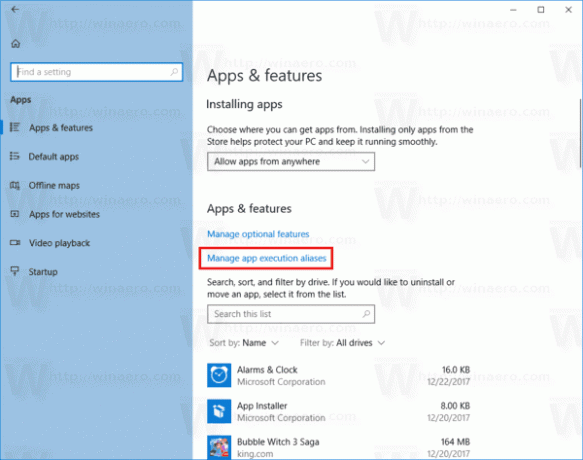
- Järgmisel lehel näete rakenduste loendit. Valige rakendus ja keerake rakenduse nime kõrval olevat lülitit, et lubada App Execution alias.
Korrake ülaltoodud samme kõigi vajalike rakenduste jaoks ja oletegi valmis.
Lülituslüliti abil saate lubatud pseudonüümi igal ajal keelata.
Kui mul on kaks Store'i rakenduse varjunime: spotify.exe Spotify ja MicrosoftEdge.exe Edge'i brauseri jaoks.
See funktsioon võib olla kasulik edasijõudnud kasutajatele, kes soovivad käivitada oma lemmikrakendusi dialoogis Käivita varjunimede või pakkfaili abil. Samuti võimaldab see rakenduste sujuvat integreerimist nii töölaua- kui ka poerakenduste jaoks, kus klassikaline rakendus saab käivitada poe rakenduse oma varjunime abil.
Rakenduste varjunimede idee on Store rakenduste jaoks uus, kuid mitte uus Windows OS-i jaoks. Operatsioonisüsteem toetab paljude aastate jooksul töölauarakenduste jaoks kasulikke rakenduste varjunimesid, mida nimetatakse "App Paths". Seda kasutades saate kiiresti määratleda oma lemmikrakendusele kohandatud pseudonüümi. Paljud rakendused määravad varjunimed kohe alguses. Näiteks Internet Exploreril on pseudonüüm "iexplore.exe", Microsoft Wordil, kui see on installitud, varjunimi "winword.exe".
Töölauarakenduste varjunimesid käsitletakse üksikasjalikult järgmises artiklis.
Käivitage oma lemmikrakendused kasulike varjunimedega dialoogis Käivita
See on kõik.

